מוקדם יותר בחודש שעבר, סקרנו שני אפליקציות מק,בוטה ועם זהירות, שמים את אירועי ה- iCal של היום הנוכחי בתצוגה שקופה בשולחן העבודה. שתי האפליקציות מציגות דרך נוחה להעביר את האירועים היומיומיים שלך תמיד לשולחן העבודה. NewsBar היא אפליקציית מק זמין במחיר של 4 דולר.99 בחנות היישומים של מק שעושה את אותו הדבר לעדכון ה- RSS שלך. זוהי אפליקציה עשירה בתכונות המאפשרת לעגון את העדכון שלך לכל צד בתצוגה, או להציג אותה כחלון צף. האפליקציה תומכת בחיפוש עדכונים, בסימון פריטים כמועדפים, הגדרת התראות על מילות מפתח ובחירת צבע ייחודי לכל עדכון. זה מאפשר לך להוסיף כמעט כל עדכון RSS, או לייבא את הפריטים שלך מ- Google Reader.
כשתפעיל את האפליקציה לראשונה, היא תציג עדכונים מאתרים כמו ESPN ו- Engadget. אתה יכול להסיר עדכונים אלה ולהוסיף חדשים מה- RSS כרטיסייה. לחץ על כפתור הפלוס כדי להוסיף עדכון, או בחר עדכון קיים ולחץ על כפתור מינוס כדי להסיר אותו. כדי לייבא את העדכונים שלך מ- Google Reader, עבור אל המוקדש Google Reader לחץ על הכרטיסייה והיכנס באמצעות Gmail או Google Apps שלךחשבון. האפליקציה תציג בפניכם אחת משלוש אפשרויות לייבוא עדכונים; אתה יכול להחליף את העדכונים הקיימים, לאפשר לעדכונים הקיימים להחליף את אלה ב- Google Reader, או למזג את השניים ולשמור על שניהם.

לאחר שיובא לפי העדפתך, תעשה זאתראה עדכוני RSS מופיעים בעמודה אנכית בצד שמאל של שולחן העבודה. בסרגל העליון יש לחצנים לחיפוש, הוספת עדכונים חדשים, צפייה בפריטים המסומנים בכוכב וביקור בהעדפות האפליקציה.
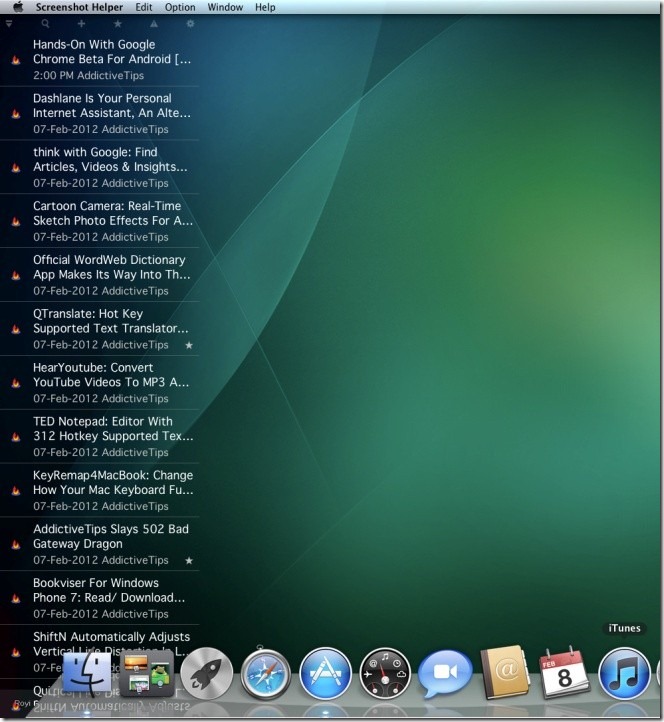
כדי לשנות את אופן הצגת העדכון בעמודה זו, בקר בכתובת RSS לחץ על הכרטיסייה פעם נוספת ולחץ פעמיים על עדכון כדי לערוך אותו. לחץ על סימן הפלוס, בכרטיסייה זו או בחלק העליון של מציג העדכונים בשולחן העבודה, כדי להוסיף עדכון חדש. הזן את כתובת האתר של העדכון ולחץ עליו פעמיים לעריכה. הזן שם לעדכון, בחר באיזו תדירות האפליקציה צריכה לבדוק פריטים חדשים, כמה פריטים אחרונים היא צריכה להציג ומכמה זמן צריך להציג את הפריטים. בחר באיזה צבע יופיע הטקסט של העדכון הזה, ואם תרצה, בחר גם צבע רקע עבורו.
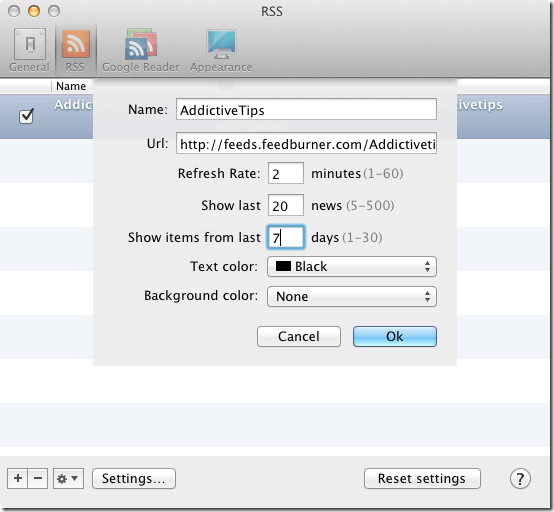
מ ה כללי בכרטיסייה בהעדפות, בחר את קצב הרענון המוגדר כברירת מחדל עבור העדכונים. יש אפשרויות כיצד לפתוח פריט כשתלחץ עליו, ובאיזו זמן עליו לחזור לראש רשימת העדכונים. מ ה מראה חיצוני בכרטיסייה, בחר באיזה צד של המסך תרצהעגינה לרשימת העדכונים, ואם אתה משתמש בתצוגה מרובה, בחר באיזה צג היא אמורה להופיע. אתה יכול גם לבחור צבע רקע, אטימות רקע, צבע טקסט וגודל הטקסט וגובהו של פריט הזנה בודד.

שים לב שהאפליקציה הזו אינה קוראת עדכונים והיאפשוט יפרט את הפריטים בעדכון שלך. עם זאת זו דרך מצוינת לפקח על הזנות. האפליקציה תומכת בהתראות קול לפריטים חדשים, מה שחוסך לך את הצורך לבקר בכרטיסייה בדפדפן שלך בכל פעם שתרצה לבדוק פריטים חדשים. בנוסף, האפליקציה היא צג עדכונים שאינו סומך על שירות מסוים, והיא גם לא מחייבת אותך לחשבון לשירות ספציפי כלשהו. כל עוד יש לך עדכון RSS, אתה יכול להשתמש בו למלוא הפוטנציאל שלו.
השג את סרגל החדשות מ- Mac App Store


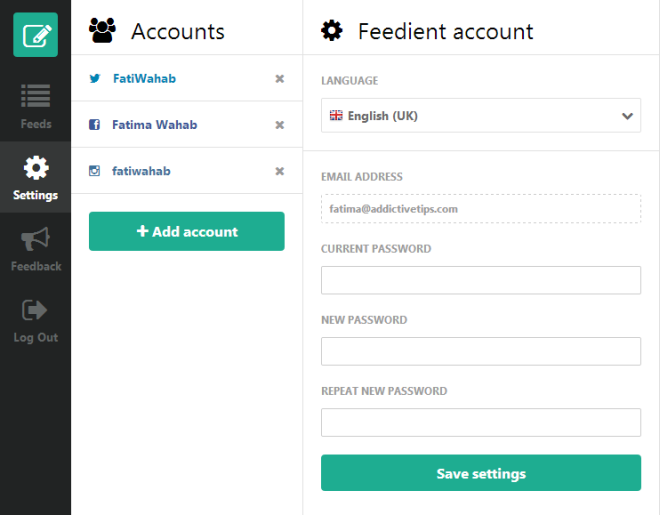










הערות